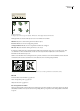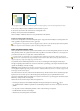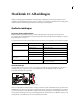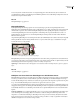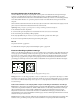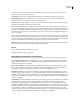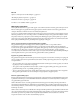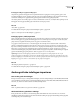Operation Manual
INDESIGN CS3
Handboek
310
Een gelaagde PDF maken in Adobe Illustrator
U kunt een Illustrator-afbeelding als een gelaagd PDF-bestand opslaan en de zichtbaarheid van de lagen in InDesign
regelen. Door de zichtbaarheid van lagen in te stellen in InDesign kunt u een illustratie afhankelijk van de context
aanpassen. U kunt niet alleen meerdere versies van dezelfde illustratie maken, bijvoorbeeld voor een meertalige publicatie,
maar u kunt dezelfde illustratie ook op meerdere plaatsen neerzetten en de zichtbaarheid van de lagen naar behoefte
aanpassen.
U kunt een PDF-bestand transformeren als één enkel object (bijvoorbeeld roteren of het formaat ervan wijzigen), maar de
paden, objecten of tekst binnen de illustratie kunnen niet worden bewerkt.
Opmerking: Plaats geen lagen in geneste lagensets als u de lagen in InDesign wilt kunnen aanpassen.
1 Kies in Illustrator Bestand > Opslaan als.
2 Voer in het dialoogvenster Opslaan als een bestandsnaam in en kies een locatie voor het bestand.
3 Kies Adobe PDF (.pdf) als indeling en klik op Opslaan.
4 Kies bij Compatibiliteit de optie Acrobat 6 (1.5) of hoger in het dialoogvenster Adobe PDF-opties.
5 Selecteer Acrobat-lagen maken bij Bovenste lagen en klik op PDF opslaan.
Zie ook
“Exporteren naar PDF” op pagina 446
“De zichtbaarheid van lagen in geïmporteerde afbeeldingen regelen” op pagina 322
Illustrator-afbeeldingen plakken in InDesign
Wanneer u een afbeelding vanuit Illustrator 8.0 of hoger in een InDesign-document plakt, wordt de illustratie in InDesign
als een gegroepeerde verzameling bewerkbare objecten weergegeven. Als u bijvoorbeeld vanuit Illustrator een tekening
kopieert van een voetbal, waarvan de lappen allemaal apart zijn gemaakt, en die tekening in InDesign plakt, worden die
lappen als een groep geplakt. Deze groep kan worden gedegroepeerd en de afzonderlijke objecten kunnen dan met de
gereedschappen van InDesign worden bewerkt. U kunt de zichtbaarheid van de lagen binnen de illustratie niet wijzigen.
Afbeelding van voetbal in Illustrator (links) en dezelfde afbeelding geplakt in InDesign (rechts).
Belangrijk: Voordat u een afbeelding gaat plakken, controleert u of Illustrator zo is ingesteld dat de afbeelding als een AICB-
bestand kan worden gekopieerd (zie de Help van Illustrator). In InDesign mag de optie PDF bij plakken niet zijn ingeschakeld
in de voorkeuren van Klembordafhandeling. Als deze opties niet correct zijn ingesteld, kan de Illustrator-afbeelding niet worden
bewerkt in InDesign.
Problemen die zich kunnen voordoen bij het plakken of slepen van afbeeldingen vanuit Illustrator naar InDesign
Kleur Illustrator ondersteunt de volgende kleurmodellen: grijswaarden, RGB, HSB, CMYK en webveilige RGB. InDesign
ondersteunt de volgende kleurmodellen: Lab, CMYK en RGB. Wanneer u een afbeelding vanuit Illustrator in InDesign
plakt of naar InDesign sleept, worden de RGB- en CMYK-kleuren naar het verwachte kleurmodel geconverteerd.
Grijswaarden worden naar de overeenkomende K-waarde in een CMYK-kleur in InDesign geconverteerd. HSB- en
webveilige RGB-objecten worden naar RGB-kleuren in InDesign geconverteerd. In InDesign kunnen kleuren in vloeiende
schaduwen en verlopen worden bewerkt.
Verlopen Lineaire of radiale verlopen die in Illustrator zijn gemaakt, kunnen worden gewijzigd met het gereedschap of het
deelvenster Verloop van InDesign. Verlopen met meerdere steunkleuren of complexe patronen kunnen in InDesign